



  |   |
| 1 | Вкарайте щепсела на устройството в контакт с променлив ток. Включете ключа за електрозахранването на устройството. | ||||||||||||||||||||||||||||
| 2 | Натиснете Menu (Меню), 7, 2, 7. С помощта на
| ||||||||||||||||||||||||||||
| 3 | Включете Вашия компютър. Затворете всички работещи приложения преди конфигурирането. | ||||||||||||||||||||||||||||
| 4 | Поставете CD-ROM диска в CD-ROM устройството. Автоматично ще се появи стартов прозорец. Ако се отвори екрана за името на модела, изберете вашето устройство. Ако се отвори екрана за език, изберете български. | ||||||||||||||||||||||||||||
| 5 | Ще се появи главното меню на CD-ROM диска. Щракнете върху Първоначална инсталация.  | ||||||||||||||||||||||||||||
| 6 | Щракнете върху Настройка на Безжична LAN мрежа.  | ||||||||||||||||||||||||||||
| 7 | Изберете Автоматично инсталиране (детайлно) и щракнете върху Напред. 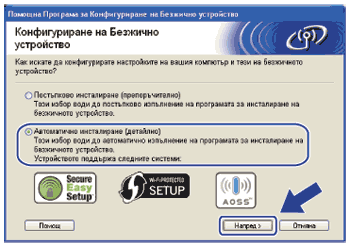 | ||||||||||||||||||||||||||||
| 8 | Потвърдете съобщението на екрана и щракнете Напред. 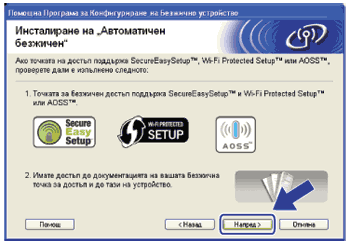 | ||||||||||||||||||||||||||||
| 9 | Натиснете Menu (Меню), 7, 2, 3 за SES/WPS/AOSS. Тази характеристика ще установи автоматично какъв режим (SecureEasySetup™, Wi-Fi Protected Setup или AOSS™) използва Вашата точка за достъп, за да конфигурирате Вашето устройство.
| ||||||||||||||||||||||||||||
| 10 | Устройството търси точка за достъп, която поддържа SecureEasySetup™, Wi-Fi Protected Setup или AOSS™ в продължение на 2 минути.
| ||||||||||||||||||||||||||||
| 11 | Поставете Вашата точка за достъп в режим SecureEasySetup™, в режим Wi-Fi Protected Setup или в режим AOSS™ в зависимост от това кое се поддържа от Вашата точка за достъп. Моля вижте ръководството с инструкции, което е предоставено с Вашата точка за достъп. Ще виждате Свързване с AOSS, Свързване с SES или Свързване с WPS на LCD дисплея, докато машината търси Вашата точка за достъп. | ||||||||||||||||||||||||||||
| 12 | Ако LCD дисплеят показва Свързан, машината се е свързала успешно с Вашата безжичната точка за достъп/маршрутизатор. Сега можете да използвате Вашето устройство в безжична мрежа. Ако LCD дисплеят показва Свързв. грешка, установено е дублиране на сесията. Устройството е установило наличие на повече от една точка за достъп/маршрутизатор във Вашата мрежа с разрешен режим SecureEasySetup™, Wi-Fi Protected Setup или AOSS™. Уверете се, че само една точка за достъп/маршрутизатор имат разрешен режим SecureEasySetup™, Wi-Fi Protected Setup или AOSS™ и се опитайте да стартирате от 9 отново. Ако LCD дисплеят показва Няма АР, устройството не е намерило Вашата точка за достъп/маршрутизатор във Вашата мрежа с разрешен режим SecureEasySetup™, Wi-Fi Protected Setup или AOSS™. Преместете устройството по-близо до Вашата точка за достъп/маршрутизатор и се опитайте да стартирате от стъпка 9 отново. Ако LCD дисплеят показва Свързване неусп., машината не се е свързала успешно с Вашата точка за достъп/маршрутизатор. Опитайте се да започнете от стъпка 9 отново. Ако същото съобщение бъде показано отново, върнете устройството към заводските настройки и опитайте отново. (За връщането към заводските настройки вижте Възстановяване на мрежовите настройки до фабричните настройки по подразбиране.) Съобщения на LCD дисплея при употребата на SES/WPS/AOSS™ от менюто на контролния панел
| ||||||||||||||||||||||||||||
| 13 | Щракнете върху Напред. 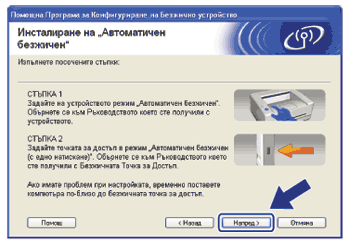 | ||||||||||||||||||||||||||||
| 14 | Отбележете кутийката, след като потвърдите, че сте приключили безжичните настройки и след това щракнете върху Край. 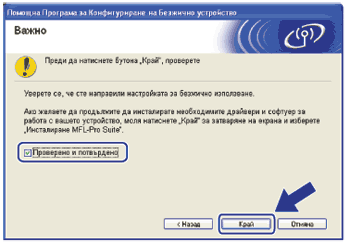 | ||||||||||||||||||||||||||||
  |   |